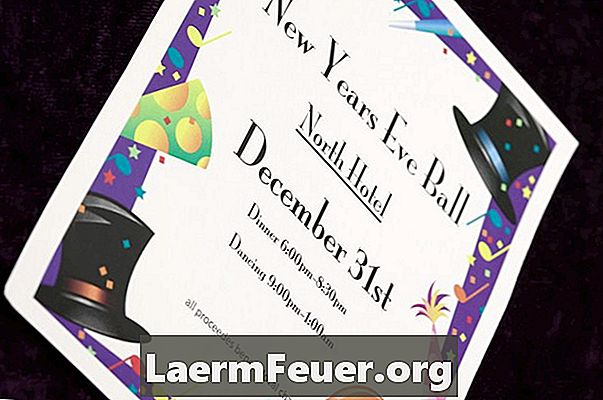
Contenido
Cuando alguna celebración esté cerca, crea invitaciones personalizadas para hacer que tus invitados se sienten más bienvenidos y entren en el clima de la fiesta. Microsoft Word ofrece una gran variedad de fuentes y gráficos para personalizar su invitación. Inserte un clip art que combine con el tema de su fiesta para imprimir invitaciones más rápido y de forma económica con papel normal en una impresora. Antes de abrir Word, escriba y edite todo el texto en una hoja en blanco para ahorrar tiempo en el equipo.
instrucciones

-
Con papel y lápiz, haga una lista con los detalles de la invitación: tema, ubicación, fecha, hora y su nombre. Incluya su teléfono y dirección de correo electrónico para confirmaciones, y una fecha de respuesta.
-
Dobla la hoja para encajar en el sobre.
-
Abra la hoja doblada para ver dónde se encuentra el pliegue. Mantenga esta hoja próxima para la comparación en los próximos pasos.
Detalles de la fiesta
-
Abra Microsoft Word.
-
Haga clic en la ficha "Insertar" en el rango de comandos y, a continuación, haga clic en "Cuadro de texto" en el grupo de texto. Haga clic en "Dibujo de cuadro de texto" para convertir el cursor en un símbolo de "+". Haga clic y arrastre en el documento de Word para establecer el tamaño del cuadro de texto para colocar los detalles de la fiesta.
-
Haga clic en la pestaña "Inicio" y, a continuación, haga clic en la fuente de su preferencia en el grupo de fuentes. Por ejemplo, haga clic en "Calibri Light" en el cuadro de fuentes, y luego haga clic en el botón "Cálculo (Ctrl + I)". Haga clic en el cuadro de texto creado y escriba el texto. El grupo de párrafos incluye opciones de alineación que le ayudarán a centralizar o alinear a la derecha oa la izquierda su texto.
-
Haga clic en la pestaña "Insertar" y luego haga clic en "ClipArt" para abrir un panel a la derecha de su documento.
-
Seleccione un objeto o tema relacionado con su fiesta. Haga clic en la selección para los tipos de archivo multimedia. Seleccione la opción "Incluir contenido de Office.com". Por ejemplo, busque "pastel", haga clic en "ilustraciones" en la lista de tipos de resultado, y luego haga clic en "Ir" para ver miniaturas de imágenes en línea.
-
Haga clic y arrastre la imagen elegida para el documento. Haga clic en los bordes para cambiar el tamaño de la imagen en la página. Haga clic y arrastre la imagen a la posición que desee. Para mover el cuadro de texto, haga clic en ella, mantenga el ratón sobre el borde para cambiar el cursor a cuatro flechas, y luego haga clic y arrastre a la nueva posición. Es posible que tenga que cambiar la opción de salto de texto para arrastrarla exactamente a donde desea en el documento. Haga clic en la imagen con el botón derecho, seleccione "Salto de texto" y vea las distintas opciones hasta que pueda colocar la imagen en la posición deseada. Esto también puede ser hecho por la guía de herramientas de imagen.
-
Presione "Ctrl-P" para ver la invitación previa. Pulse el botón "Imprimir" para imprimir una plantilla de invitación en la hoja de borrador utilizada anteriormente. Decide en los elementos que quieras cambiar. Por ejemplo, si la imagen está en el doblado o muy cerca del borde, vuelva a colocar. Guarde el documento final.
-
Imprima una segunda invitación de prueba. Dobla la invitación y modifica el documento de nuevo si es necesario. Si no, imprima el número de invitaciones que desea enviar.
Ilustraciones
Qué necesitas
- lápiz
- Hojas comunes
- sobres